Corel DRAW to program do edycji obrazów, który wykorzystuje szereg aplikacji lub narzędzi, które pozwalają nam: tworzenie i projektowanie modeli na zamówienie, rysować, rysować, tworzyć kształty, manipulować zdjęciami, w tym
Aby spełnić swoje funkcje, to Oprogramowania komputerowego ma na celu tworzenie grafiki wektorowej umożliwiającej wykonywanie zadań z zakresu projektowania, grafiki, reklamy, projektowania stron internetowych, architektury, wzornictwa przemysłowego, marketingu cyfrowego oraz projektowania wydawniczego.
Możliwości są nieograniczone dzięki oprogramowaniu, o którym mówimy, limitem jest Twoja kreatywność. Aby zacząć korzystać z tego programu, postanowiliśmy skupić się na trzy podstawowe funkcje: przycinanie, usuwanie obiektu i dzielenie.
Efektywne kadrowanie obrazów w programie Corel DRAW
Gdy otworzysz plik w programie Corel DRAW, zobaczysz pasek narzędzi. Między innymi zobaczysz przyciski do edytować, obracać, zmieniać rozmiar i układać obiekty na arkuszu , przycinaj, dziel i usuwaj obiekt, niezależnie od tego, czy jest to format wektorowy, tekst artystyczny czy obraz mapy bitowej. Zaczniemy od wyjaśnienia, jak łatwo przycinać obrazy.

W programie Corel DRAW możesz usunąć z obrazka to, czego nie potrzebujesz i skupić się na tym, co chcesz zmienić. Możesz to wszystko zrobić bez grupowania obiektów, łamania powiązanych grup lub przekształcania obiektów w krzywe.
Po otwarciu elementu do edycji zlokalizuj „Przycisk” Przyciąć „ na pasku narzędzi. Aby go otrzymać musisz przejść do opcji „formularz”.
Po wybraniu przycięcia właściwości przycinania są wyświetlane u góry ekranu, gdzie można zobaczyć pozycję wzdłuż osi X (szerokość) i Y (wysokość). Będziesz mieć również opcję „obróć ramkę”, klikając obraz, nad którym pracujesz. Na koniec naciśnij „Enter”.
Rezultatem będzie a obraz lub obcięty przedmiot ten Wyobraź sobie wszystkie możliwości, jakie masz dzięki tej opcji. Na przykład możesz usunąć denerwujące reklamy lub niektóre reklamy ze swoich obrazów i używać ich bez komplikacji.
Uwaga: za pomocą tego programu możesz wykonywać różne projekty, doskonałą i wysokiej jakości pracę. Wśród narzędzi, które możesz przyciąć wzorzysty obraz za pomocą programu Corel Draw , Ciągnąć jak najlepiej wykorzystać ten program.
Szybko i łatwo usuwaj lub usuwaj obiekty z obrazu
Dzięki tej podstawowej funkcji możesz usuń lub usuń części obrazu, których nie chcesz. Działa jak gumka.
Aby użyć tego narzędzia, przejdź do „przycinania” i wybierz „gumka”. Będziesz mógł osiągnąć pożądaną funkcję, klikając i przeciągając kursor po powierzchni, której chcesz się pozbyć.
Jeśli chcesz usunąć tylko części określonego elementu, musisz je zaznaczyć. Jeśli nie wybrano żadnego obiektu, narzędzie usunie dowolną część rysunku, w której przeciągnięto kursor.
Po wybraniu opcji „gumka” u góry ekranu pojawi się kształt gumki i poprosi o wprowadzenie średnicy, którą można określić zgodnie z własnymi potrzebami.
Jeśli zobaczysz obraz, podzieli się on na pół, ale będzie częścią tego samego obiektu, w przeciwieństwie do narzędzia Nóż, w którym obiekty pozostają niezależne. Ważne jest, aby o tym wiedzieć obiekty z sylwetkami, przejściami, cieniami, cieniami blokowymi i ekstruzją nie mogą zostać usunięte ten
Ale z Corel Draw możesz wyciąć tło obrazu z efektem soczewki dzięki czemu można poprawić efekty obrazu.
Użyj narzędzia „nóż”, aby utworzyć podziały na obrazie
Korzystając z narzędzia „nóż” dostępnego w programie Corel DRAW, dowolne zdjęcie lub zdjęcie można rozbić na kawałki utrzymanie koloru i konturu jaki ma.
Aby pracować z tym narzędziem, musisz ponownie przejść do „cięcia”, ale tym razem wybierz „nóż”. Zauważysz, że obok kursora pojawia się typ noża.
Aby z tym pracować, przejdź do obszaru obrazu i kliknij, aby wskazać początek, od którego rozpocznie się separacja, a następnie kliknij w miejscu, w którym chcesz go zakończyć.
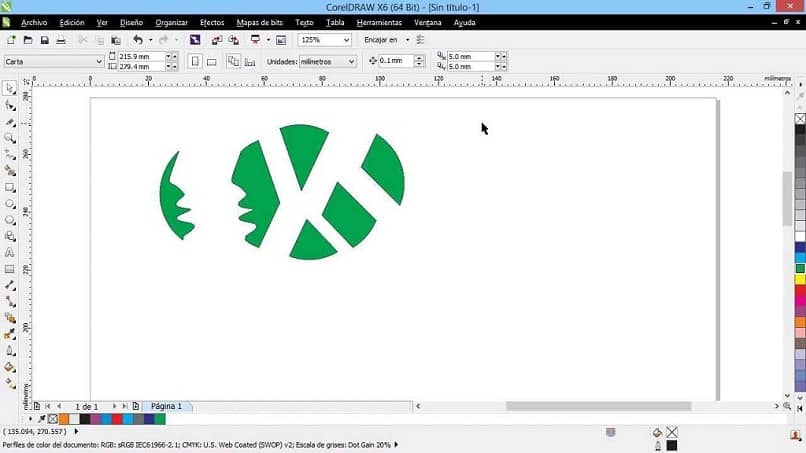
To podzieli wybraną część obiektu. Możesz także bawić się kształtem kubka. Aby to zrobić, przesuń kursor noża o określonym kształcie, a po zwolnieniu kliknięcia zobaczysz wyniki. Sugerujemy tę alternatywę, jeśli jesteś otwartym i kreatywnym projektantem.
W ciągu kilku minut nauczyłeś się już go używać podstawowe narzędzia Corel DRAW. Zobacz, co możesz osiągnąć na miracomosehace.com.